

作者: Vernon Roderick, 最新更新: 2018年5月27日
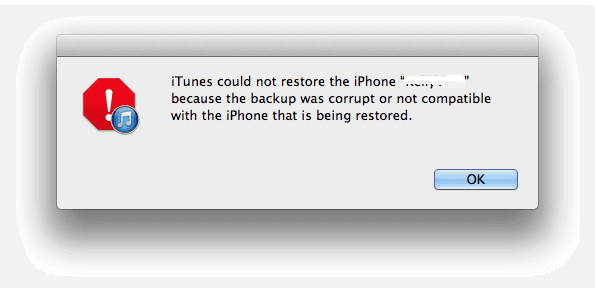
您是否正在尝试使用iTunes备份文件,但仍继续收到错误消息“ iTunes无法还原…”? w ^导致此错误消息? 发生这种情况的原因有很多。 如iTunes备份损坏。 在下面阅读更多内容,找出iTunes未能备份数据的主要原因,以及修复iPhone Backup Corrupt的可能方法是什么。
多年来专注于软件开发,我们创建了一个强大的工具来备份 iOS 设备上的任何数据。
这是给你的提示: “下载“ FoneDog iOS数据备份和还原 轻松备份来自 iOS 设备的任何类型的数据。 如果您想尽最大努力修复 iTunes 备份损坏问题,我们还在下面收集了一些常见的解决方案。
iOS数据备份和还原 单击一下即可将整个iOS设备备份到您的计算机上。 允许预览和还原备份中的任何项目到设备。 将您想要的备份导出到计算机。 恢复期间设备上没有数据丢失。 iPhone Restore不会覆盖您的数据 免费下载 免费下载
第1部分:iPhone备份损坏的原因第2部分。如何轻松备份数据?视频指南:有选择地备份您的iPhone。第3部分。如何解决iTunes备份损坏的问题?部分4。 概要
人们还阅读:
你知道原因吗 iPhone 备份已损坏? 当您决定使用iTunes备份文件而设备存储空间不足时,显然会停止整个过程,从而导致文件损坏。
首先,最重要的是在备份文件之前,必须始终先检查存储空间是否足以存储大文件。 如果您这样做失败,那么通常您的备份将无法进行。 首先清理一些空间。
大多数用户无法理解,他们无法在某些设备上备份与iPhone不兼容的文件。 如果用户选择还原或备份新更新设备的早期版本中的文件。
然后,该过程很有可能陷入麻烦。 不建议同时升级iOS版本并还原旧备份,因为这可能会导致不必要的错误。
在某些情况下,设备不会给您通知/通知备份文件已停止/或 遇到错误.
因此,导致您假设备份实际上已经成功完成,远非如此。
iTunes 备份已损坏,您可以考虑使用不同的备份方法,我们强烈推荐此工具 – FoneDog Toolkit - iOS数据备份和还原 为了你。 它是一键式备份,可让您有选择地备份数据。
您可以选择免费下载此版本以通过单击 下载按钮 如下。
首先,您需要在我们的网站上下载并安装软件。 迈出第一步将是您成功备份数据而不会失败的起点。
转到我们的网站,然后在您的计算机上安装产品。 安装完成后,启动程序。 启动程序时,系统会为您提供2个选项,即备份或还原数据。
对于本教程(为了安全地备份数据),请单击 iOS数据备份.

在完成步骤1的过程之后,您现在可以进行下一步了。 但是在此之前,您需要将iPhone / iPad / iPod连接到计算机。
我们建议使用能正常工作的电缆,以避免出现错误,这是我们从较早开始就努力避免的错误。

请注意:
该程序将显示“标准备份”和“加密备份”选项来备份文件。 这些方法都是有效和高效的,完全取决于您。 要了解这两种备份模式的更多信息,请阅读以下内容。
如果确定设备已成功连接,则可以选择程序提供的备份模式。
标准备份 -如果您只想备份照片,文档,视频等数据,并快速进行处理,则可以选择此备份模式。 此模式是常规备份过程执行的最典型/最普通的模式。
加密备份 –但是,如果您经营一家严肃的公司,并且不想让您的文件泄漏或被他人打开,则可以使用此方法,因为它可以选择输入密码。 这样,只有您可以访问该备份文件。
选择要使用的备份模式后,现在可以进入下一个过程。 请点击 下一页 .

该Fonedog工具包的独特功能是,它可以为您提供一个选项,以有选择地选择要备份的文件。
如果只想备份一些照片,则可以不包含其他文件。
选择要备份的文件,完成后单击“下一步”。
单击下一步后,程序将自动开始备份过程。 完成后,程序将显示一个祝贺消息,然后。
您的备份成功完成,没有任何错误,包括 iTunes备份很糟糕! 然后,您可以安全地拔出设备并使用它。

该 视频,您可以学习如何选择性备份 data 只需几个简单步骤即可访问计算机。
如果您想重新开始备份并想从设备中删除iTunes备份损坏的文件,可以按照以下过程进行操作。
步骤1:在Mac上转到iTunes并打开它。
步骤2:然后在菜单栏中,只需单击iTunes。
步骤3:到达那里后,转到“偏好设置”。
步骤4:在“偏好设置”下,单击“设备”选项卡。
步骤5:然后,您现在可以选择要删除的备份文件。 如果您最近进行了失败的备份,则可能必须选择最近的备份文件。
步骤6:选择文件后,只需点击“删除备份”按钮。
现在,您可以自由地再次开始备份文件,而不会遇到以下问题 iTunes备份损坏。
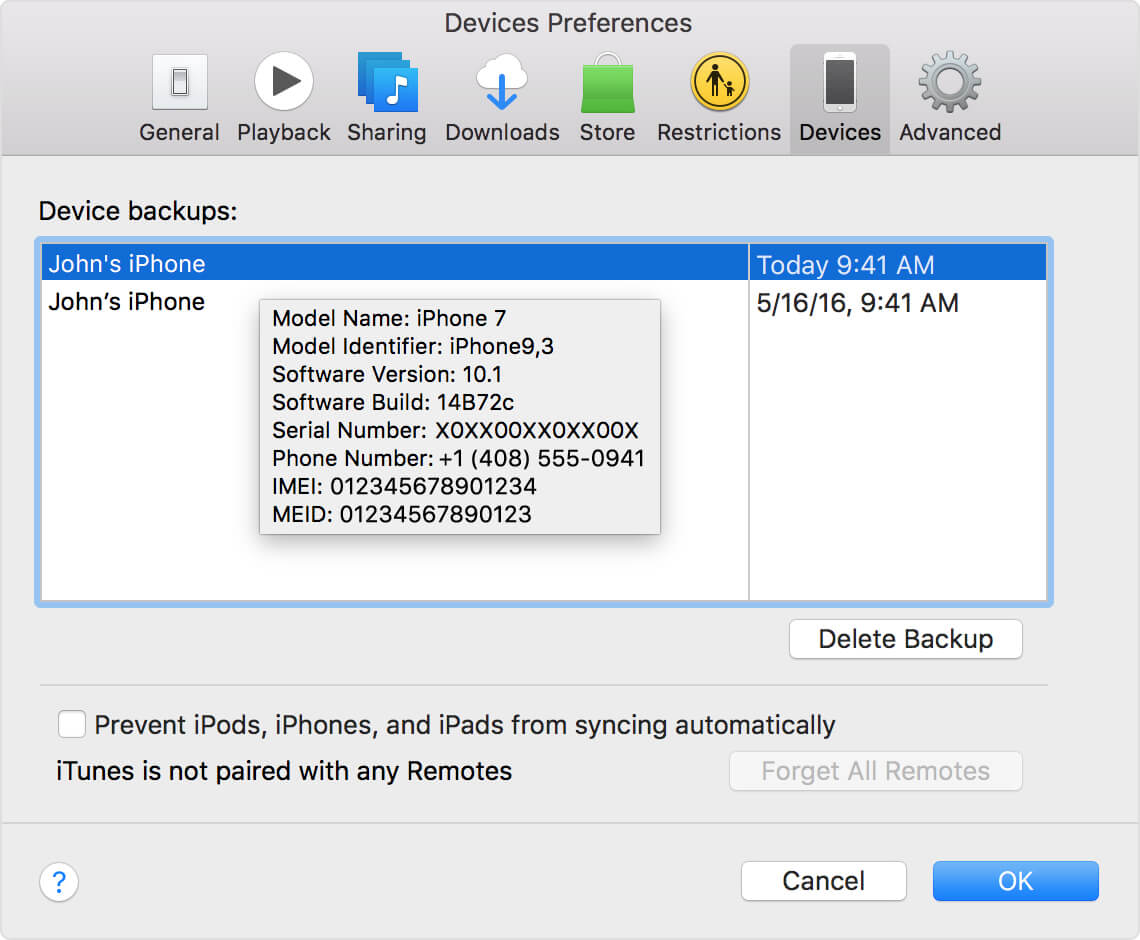
方法2:对于Windows用户。
Mac和Windows在删除备份文件方面的过程几乎相同,因此并不复杂。
第1步:打开iTunes时,单击“编辑”。
步骤2:点击“编辑”后,转到“偏好设置”,然后点击“设备”。
步骤3:与Mac进程相同,只需选择要删除的备份文件。
步骤4:选择文件后,点击“删除备份”。
现在,您可以重复备份数据。
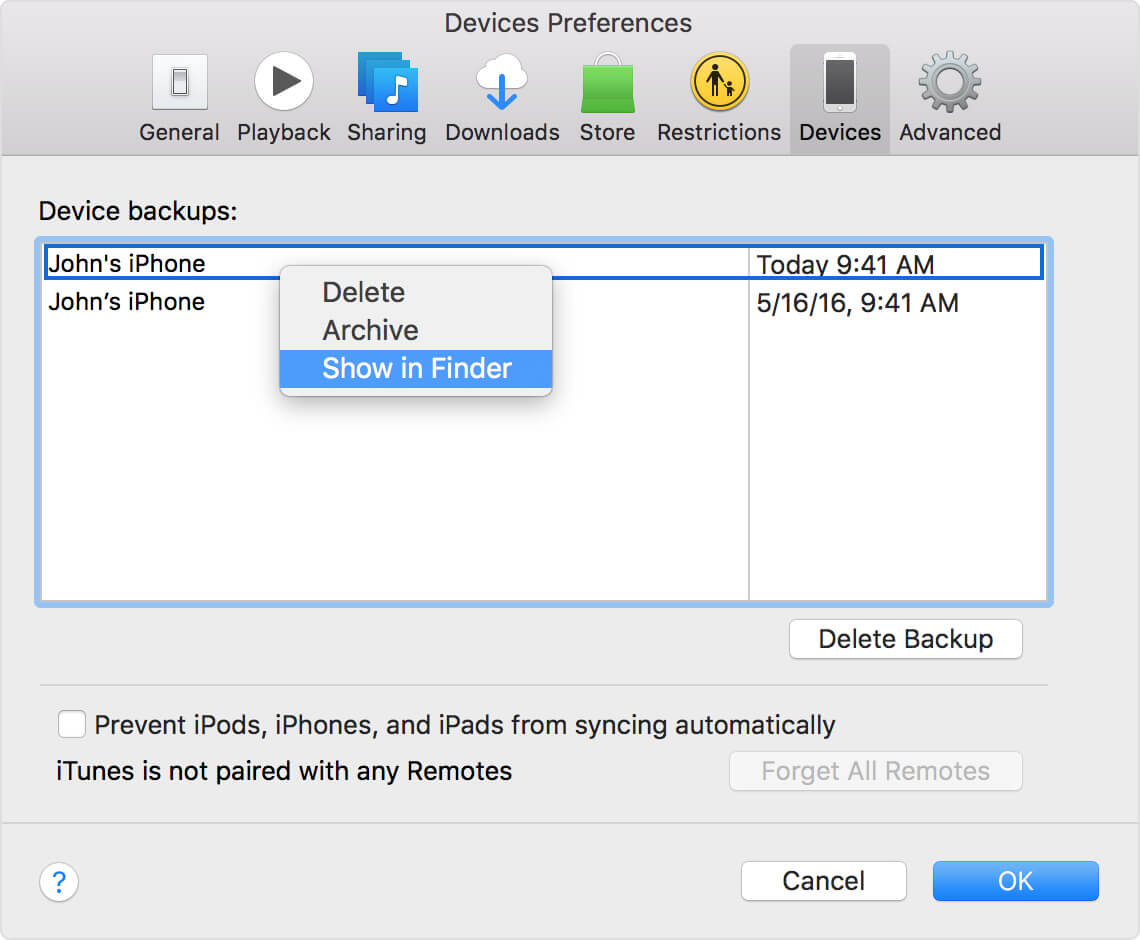
将来,如果您遇到重复的备份错误,建议您只使用我们的工具- FoneDog iOS数据备份和还原 以避免损坏和破坏您的数据。
发表评论
评论
热门文章
/
有趣乏味
/
简单困难
谢谢! 这是您的选择:
Excellent
评分: 4.7 / 5 (基于 106 评级)